Firge フォントを使って LuaLaTeX でコードを書く
テキスト・エディタやターミナル・エミュレータ用の日本語が使えるフォントとして有名な白源(HackGen)だが,個人的にどうしても思い入れがあって今まで使わなかった1。 で,たまたま作者の方の Qiita 記事を目にしたのだが
HackGen の姉妹フォント “Firge (ファージ)” を試験的にリリースしました!
https://github.com/yuru7/Firge/releases英数字部分に Mozilla 製 Fira Mono、日本語文字部分に HackGen と同じ源柔ゴシック(濁点等の修正も含む)、を適用しています。
HackGen の批判的な意見として多かった以下の点を満たすことを意識しました。
0はドットゼロではなくスラッシュゼロに。|は破断線ではなく直線に。
とアナウンスされていた。 ありがとう! これが欲しかったんだよ。
というわけで早速 Windows Terminal (+ NYAGOS) と Ubuntu 機のターミナル・エミュレータに導入した。 あっ,あとブラウザの monospace の既定フォントね2。
ちなみに Ununtu 機にフォントを入れる場合は
| ディレクトリ | 用途 |
|---|---|
/usr/share/fonts |
システムフォント |
/usr/local/share/fonts |
追加フォントをマシンで共有する場合 |
~/.fonts |
個人で導入する場合 |
のいずれかにフォントファイルをコピーして(ディレクトリを掘ってもOK)
$ fc-cache -fv
でキャッシュを更新すれば OK。 確認は
$ fc-list | grep Firge
/usr/local/share/fonts/FirgeNerd/Firge35Nerd-Regular.ttf: Firge35Nerd:style=Regular
/usr/local/share/fonts/FirgeNerd/FirgeNerd-Bold.ttf: FirgeNerd:style=Bold
/usr/local/share/fonts/FirgeNerd/FirgeNerd-Regular.ttf: FirgeNerd:style=Regular
/usr/local/share/fonts/FirgeNerd/Firge35NerdConsole-Regular.ttf: Firge35Nerd Console:style=Regular
/usr/local/share/fonts/FirgeNerd/Firge35NerdConsole-Bold.ttf: Firge35Nerd Console:style=Bold
/usr/local/share/fonts/FirgeNerd/FirgeNerdConsole-Bold.ttf: FirgeNerd Console:style=Bold
/usr/local/share/fonts/FirgeNerd/FirgeNerdConsole-Regular.ttf: FirgeNerd Console:style=Regular
/usr/local/share/fonts/FirgeNerd/Firge35Nerd-Bold.ttf: Firge35Nerd:style=Bold
とすればよい。
で,この Firge フォントを使って $\mathrm{Lua\LaTeX}$ でコードを表示したいと思うよね。ね。
というわけで試してみよう。 なお TeX Live のインストールは先日書いた「改めて TeX Live を Ubuntu に(APT を使わずに)導入する」を参照のこと。
$\mathrm{Lua\LaTeX}$ でフォントを認識させるために luaotfload-tool --update でアップデートしておく。
$ luaotfload-tool --update
念の為の確認。
$ luaotfload-tool --fuzzy --find="FirgeNerd"
luaotfload | resolve : Font "FirgeNerd" found!
luaotfload | resolve : Resolved file name "/usr/local/share/fonts/FirgeNerd/FirgeNerd-Regular.ttf"
よしよし。
システムに Firge フォントをインストールしないのであれば $TEXMFLOCAL/fonts/ ディレクトリに適当に放り込んでおけばよい。
今回は $\mathrm{Lua\LaTeX}$ のみが対象なので CMAP ファイルとか面倒くさそうなのは華麗にスルーする(笑)
なお $TEXMFLOCAL ディレクトリは kpsewhich コマンドで調べられる。
$ kpsewhich -var-value=TEXMFLOCAL
/usr/local/texlive/texmf-local
ファイルを入れたら ls-R を更新するのを忘れないように。
$ mktexlsr
mktexlsr: Updating /usr/local/texlive/2021/texmf-config/ls-R...
mktexlsr: Updating /usr/local/texlive/2021/texmf-dist/ls-R...
mktexlsr: Updating /usr/local/texlive/2021/texmf-var/ls-R...
mktexlsr: Updating /usr/local/texlive/texmf-local/ls-R...
mktexlsr: Done.
念の為 kpsewhich コマンドで確認しておく。
$ kpsewhich FirgeNerd-Regular.ttf
/usr/local/texlive/texmf-local/fonts/truetype/FirgeNerd/FirgeNerd-Regular.ttf
確認したら luaotfload-tool --update も忘れないでね。
先日 TeX Live をインストールしたときに使ったサンプルコードは以下の通り。
\documentclass{jlreq}
\usepackage[jis2004,deluxe]{luatexja-preset} % Japanese fonts
\setmonofont[AutoFakeSlant,BoldItalicFeatures={FakeSlant},Scale=MatchLowercase]{Inconsolatazi4} % use Inconsolata
\usepackage{graphicx,xcolor}
% \usepackage{listings}
\usepackage{listings-golang} % import this package after listings
\lstset{
frame=single,
basicstyle=\small\ttfamily,
tabsize=4,
commentstyle=\color{darkgray},
keywordstyle=\color{brown}\bfseries,
stringstyle=\color{blue},
showstringspaces=false
}
\begin{document}
\section{Go 言語による Hello World}
\begin{lstlisting}[language=Golang]
package main
import "fmt"
func main() {
for i := 0; i < 10; i++ {
fmt.Println("Hello, world") //Hello, 世界
}
}
\end{lstlisting}
\section{シェルスクリプト}
\begin{lstlisting}[language=sh]
#!/bin/sh
for i in `seq 100`; do
j="$i"
if [ `expr $i % 3` == 0 ]; then echo -n 'Fizz'; j=''; fi
if [ `expr $i % 5` == 0 ]; then echo -n 'Buzz'; j=''; fi
echo "$j"
done
\end{lstlisting}
\end{document}
これの組版結果はこちら。
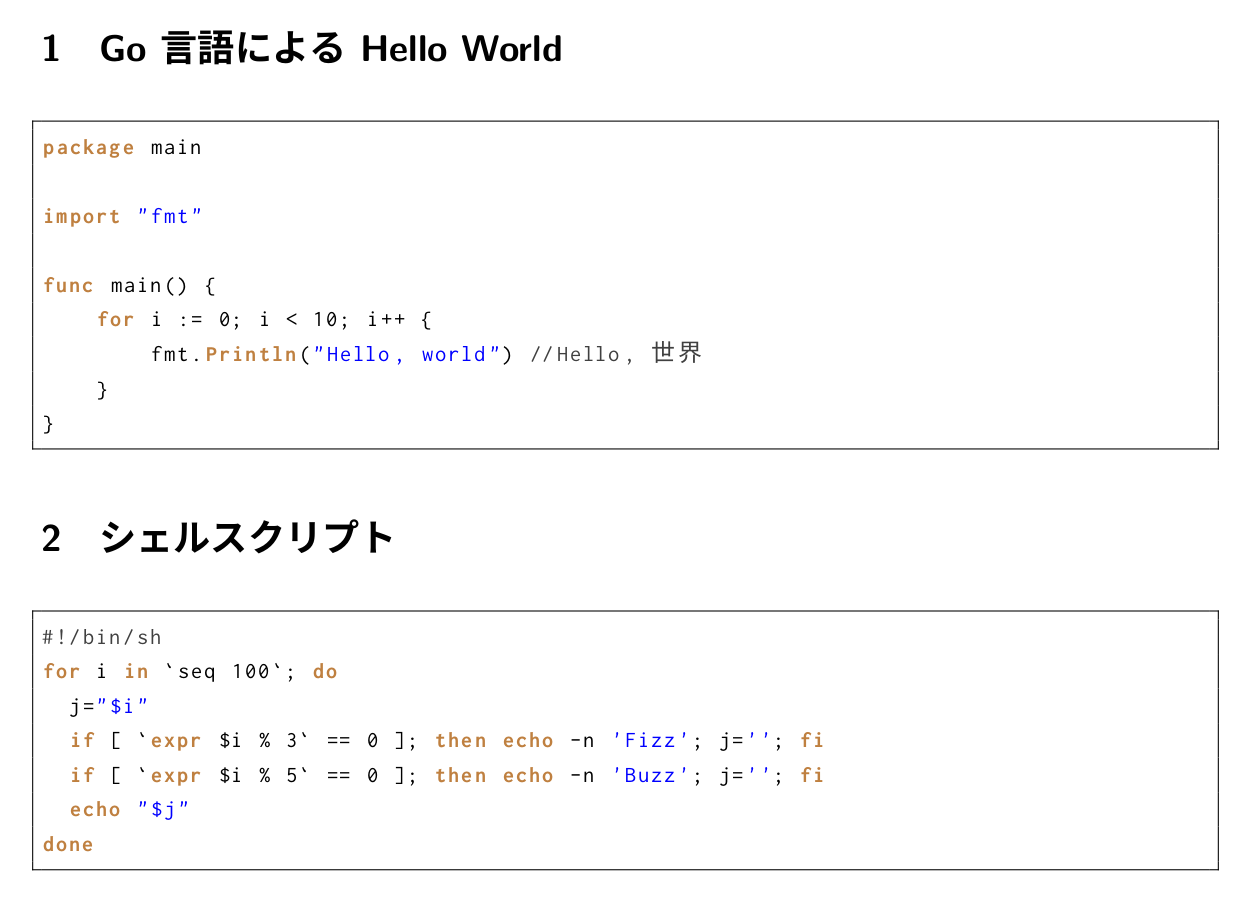
ここで setmonofont 指定を以下のように変更する。
\setmonojfont[AutoFakeSlant,BoldItalicFeatures={FakeSlant},Scale=MatchLowercase]{FirgeNerd} % use FirgeNerd
\setmonofont[AutoFakeSlant,BoldItalicFeatures={FakeSlant},Scale=MatchLowercase]{FirgeNerd} % use FirgeNerd
この場合の組版結果は以下の通り。
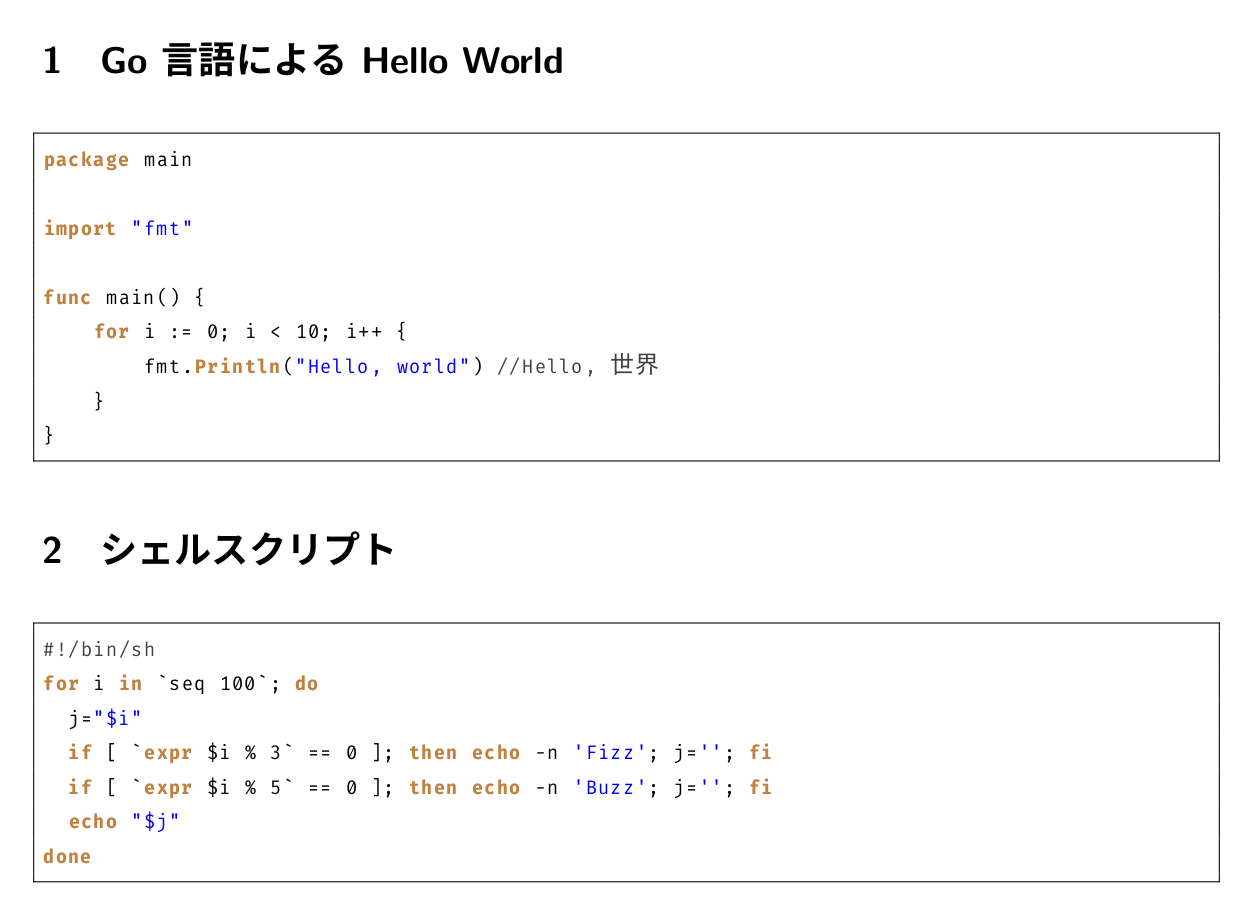
小文字のエルとかで比べると分かりやすいだろうか。ただ日本語は Firge フォントじゃないっぽい。
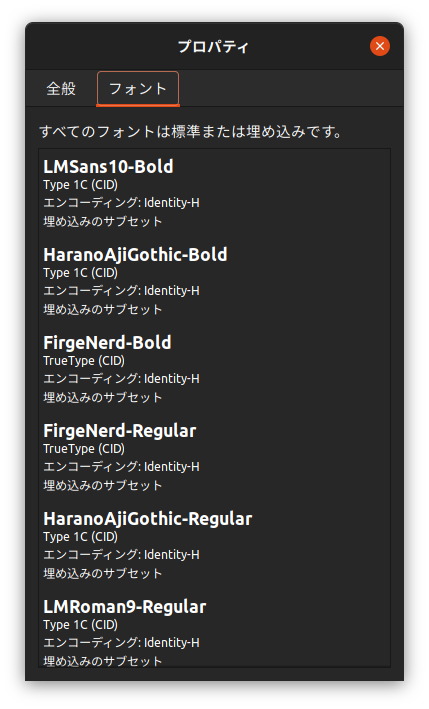
これの HaranoAjiGothic-Regular は多分コードの「世界」の部分だよねぇ。理由は不明。
ついでなので HackGen フォントでも試してみようか。
\setmonojfont[AutoFakeSlant,BoldItalicFeatures={FakeSlant},Scale=MatchLowercase]{HackGenNerd} % use HackGenNerd
\setmonofont[AutoFakeSlant,BoldItalicFeatures={FakeSlant},Scale=MatchLowercase]{HackGenNerd} % use HackGenNerd
組版結果は以下の通り。
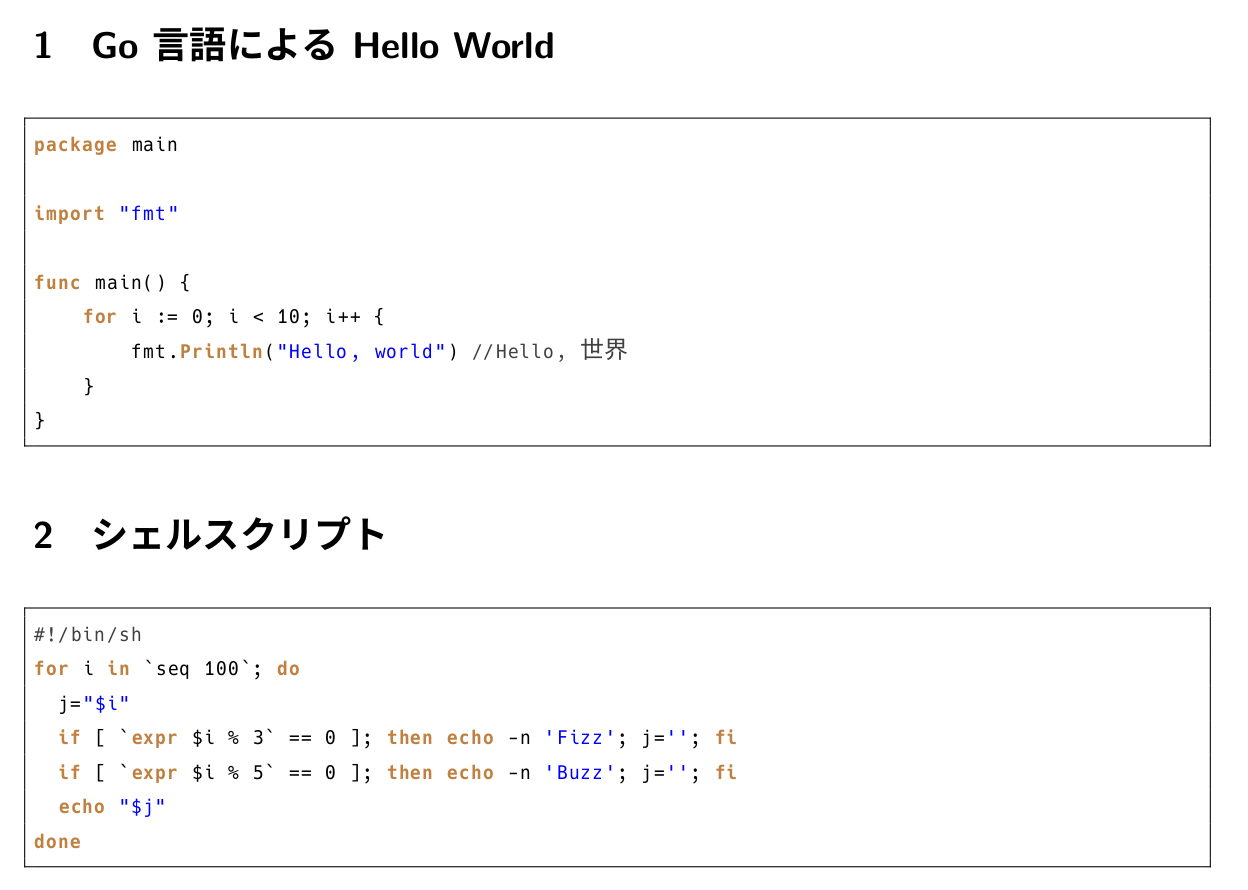
これなら違いが分かりやすいかな。
ふむむー。 個人の好みの問題なんだろうけど,これなら Inconsolata でも別にいいかなぁ。 やはりターミナル・エミュレータ用と割り切って使うほうがいいか。
ブックマーク
参考図書
- [改訂第8版]LaTeX2ε美文書作成入門
- 奥村晴彦 (著), 黒木裕介 (著)
- 技術評論社 2020-11-14
- 大型本
- 4297117126 (ASIN), 9784297117122 (EAN), 4297117126 (ISBN)
- 評価
2020年末に第8版が出てたのに気付かなかったよ。可能なら紙の本も買って常に側に置いておくのが吉。版元には PDF 版もある。

